经过仔细考虑,我们决定停用适用于 SQL 应用程序的 Amazon Kinesis Data Analytics:
1. 从 2025年9月1日起,我们将不再为适用于SQL应用程序的Amazon Kinesis Data Analytics Data Analytics提供任何错误修复,因为鉴于即将停产,我们对其的支持将有限。
2. 从 2025 年 10 月 15 日起,您将无法为 SQL 应用程序创建新的 Kinesis Data Analytics。
3. 从 2026 年 1 月 27 日起,我们将删除您的应用程序。您将无法启动或操作 Amazon Kinesis Data Analytics for SQL 应用程序。从那时起,将不再提供对 Amazon Kinesis Data Analytics for SQL 的支持。有关更多信息,请参阅 Amazon Kinesis Data Analytics for SQL 应用程序停用。
本文属于机器翻译版本。若本译文内容与英语原文存在差异,则一律以英文原文为准。
步骤 3:创建您的初学者 Amazon Kinesis Data Analytics 应用程序
通过执行此部分中的步骤,您可以使用控制台创建第一个 Kinesis Data Analytics 应用程序。
注意
在尝试入门练习之前,我们建议您先查看 Amazon Kinesis Data Analytics for SQL 应用程序:工作原理。
在本入门练习中,您可以通过控制台来使用演示流或包含应用程序代码的模板。
-
如果您选择使用演示流,控制台将在您的账户中创建一个名为
kinesis-analytics-demo-stream的 Kinesis 数据流。Kinesis Data Analytics 应用程序需要使用流式传输源。对于此源,本指南中的几个 SQL 示例使用演示流
kinesis-analytics-demo-stream。控制台还会运行持续向此流添加示例数据 (模拟的股票交易记录) 的脚本,如下所示。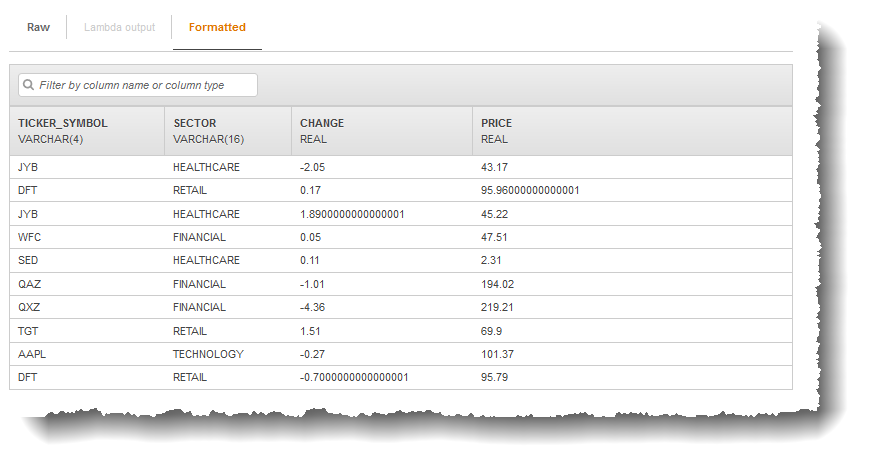
在本练习中,您可以使用
kinesis-analytics-demo-stream作为应用程序的流式传输源。注意
演示流会保留在账户中。您可以使用它测试本指南中的其他示例。但是,如果您退出控制台,控制台使用的脚本会停止填充数据。控制台可在需要时提供重新开始填充流的选项。
-
如果您选择使用包含示例应用程序代码的模板,请使用控制台提供的模板代码对演示流执行简单分析。
您可以使用如下这些功能快速设置您的首个应用程序:
-
创建应用程序 - 您只需提供一个名称。控制台创建应用程序,服务将应用程序状态设置为
READY。 -
配置输入 - 首先,您将添加流式传输源,即演示流。您必须先在控制台中创建演示流才能使用它。然后,控制台对演示流中的记录进行随机采样,并推断创建的应用程序内部输入流的架构。控制台将应用程序内部流命名为
SOURCE_SQL_STREAM_001。控制台使用发现 API 来推断架构。如果需要,可以编辑推断的架构。有关更多信息,请参阅 DiscoverInputSchema。Kinesis Data Analytics 使用此架构创建应用程序内部流。
在启动应用程序时,Kinesis Data Analytics 代表您持续读取演示流,并在
SOURCE_SQL_STREAM_001应用程序内部输入流中插入行。 -
指定应用程序代码 - 您可以使用提供以下代码的模板(称为连续式筛选器):
CREATE OR REPLACE STREAM "DESTINATION_SQL_STREAM" (symbol VARCHAR(4), sector VARCHAR(12), CHANGE DOUBLE, price DOUBLE); -- Create pump to insert into output. CREATE OR REPLACE PUMP "STREAM_PUMP" AS INSERT INTO "DESTINATION_SQL_STREAM" SELECT STREAM ticker_symbol, sector, CHANGE, price FROM "SOURCE_SQL_STREAM_001" WHERE sector SIMILAR TO '%TECH%';应用程序代码将查询应用程序内部流
SOURCE_SQL_STREAM_001。之后,该代码将使用泵将生成的行插入到另一个应用程序内部流DESTINATION_SQL_STREAM。有关此编码模式的更多信息,请参阅应用程序代码。有关 Kinesis Data Analytics 支持的 SQL 语言元素的信息,请参阅 Amazon Kinesis Data Analytics SQL 参考。
-
配置输出 - 在此练习中,您不会配置任何输出。也就是说,您不会将应用程序创建的应用程序内部流中的数据永久保存到任何外部目标,而应在控制台中验证查询结果。本指南中的其他示例演示了如何配置输出。要查看其中一个示例,请参阅示例:创建简单警报。
重要
本练习使用美国东部(弗吉尼亚州北部)区域 (us-east-1) 设置应用程序。您可以使用任何支持的 Amazon Web Services 区域。